Lasketun kentän lisääminen Excelin pivot-taulukkoon

Tutustu, kuinka voit lisätä lasketun kentän Excelin pivot-taulukkoon ja laskea myynnistä syntyviä palkkioita tehokkaasti.
Aikoinaan PowerPoint 2013:ssa oli vain alkeellisia piirustustyökaluja – värikynärasiaa vastaava –, mutta nyt PowerPointissa on tehokkaat piirustustyökalut, jotka riittävät kaikille paitsi kaikkein edistyneimmille taiteilijoille. Tässä on kourallinen yleisiä vinkkejä kuvien piirtämiseen PowerPoint 2013:ssa.
Kun työskentelet PowerPoint-piirtotyökalujen kanssa, haluat ehkä lisätä zoomauskerrointa, jotta voit piirtää tarkemmin. Voit muuttaa zoomauskerrointa käyttämällä näytön oikeassa alakulmassa olevaa zoomausliukusäädintä.
Ennen kuin muutat zoomauskerrointa objektin muokkaamiseksi, valitse muokattava objekti. Tällä tavalla PowerPoint zoomaa kyseiselle dian alueelle. Jos et valitse kohdetta ennen zoomausta, sinun on ehkä vieritettävä ympäriinsä löytääksesi oikean sijainnin.
PowerPoint tarjoaa kolme näytöllä näkyvää ominaisuutta, joiden avulla voit linjata piirroksiasi:
Viivain: Vaaka- ja pystyviivaimet näkyvät dian yläosassa ja vasemmalla puolella.
Ruudukko: ruudukko tasaisesti pisteitä näkyy suoraan dia.
Oppaat: Pari vaaka- ja pystysuoraa viivaa leikkaavat diassasi kuin hiusristikko kohteessa.
Voit aktivoida minkä tahansa tai kaikki näistä ominaisuuksista napsauttamalla nauhan Näytä-välilehteä ja valitsemalla Viivain, Ruudukkoviivat tai Apuviivat -valintaruudun. Kuvassa näkyy PowerPoint, jossa on viivaimet, ruudukkoviivat ja apuviivat.
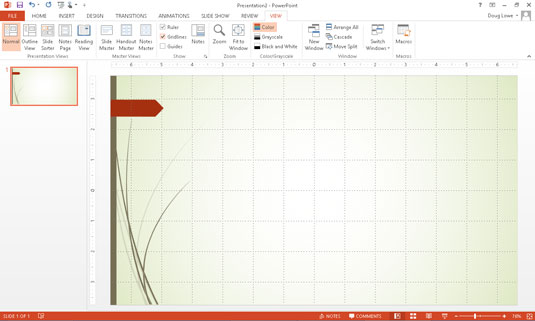
Kun työskentelet piirustusobjektien kanssa, viivain sijoitetaan niin, että nolla on dian keskellä. Kun muokkaat tekstiobjektia, viivain muuttuu tekstiviivaimeksi, joka mittaa marginaaleista ja osoittaa sarkainpaikat.
Voit määrittää yksittäisiä värejä jokaiselle piirtämällesi objektille, mutta PowerPoint-värimallien tarkoitus on saada sinut luopumaan siitä. Jos mahdollista, anna kiinteiden kohteiden käyttää oletusarvoisesti väriteeman täyttöväriä, tai jos sinun on vaihdettava täyttöväriä, vaihda se johonkin mallin tarjoamista vaihtoehtoisista väreistä.
Tämän tekemisen kauneus on, että jos muutat väriteemaa myöhemmin, objektien täyttöväri muuttuu uuden täyttövärin mukaan. Kun kuitenkin vaihdat väriin, joka ei ole teemassa, objekti ohittaa kaikki myöhemmät teemaan tehdyt muutokset.
Piirtäminen on työlästä työtä. Et halua viettää kahta tuntia erityisen tärkeän piirustuksen työstämiseen vain menettääksesi sen vain siksi, että komeetta iskee rakennukseesi tai erehtyvä Scud laskeutuu takapihallesi. Voit estää tällaisten tapausten aiheuttamat katastrofaaliset menetykset painamalla Ctrl+S tai napsauttamalla Tallenna-painiketta usein työskennellessään. Ja käytä aina suojalaseja.
Ctrl+Z – kaikkialla esiintyvä Kumoa-komento – on kaikkien Windows-ohjelmien tärkein pikanäppäin, eikä PowerPoint ole poikkeus. Muista, että et ole koskaan enempää kuin yhden näppäinpainalluksen päässä boo-boo:n poistamisesta.
Jos teet jotain typerää – esimerkiksi unohdat ryhmitellä monimutkaisen kuvan ennen kuin yrität siirtää sitä – voit aina peruuttaa viimeisen toiminnon painamalla Ctrl+Z. Ctrl+Z on suosikkini ja useimmin käytetty PowerPoint-näppäinyhdistelmä. (Vasenkätisille hiiren käyttäjille Alt+Backspace tekee saman asian.) Ja jos et ole valmis kiipeämään tuolille, joka huutaa ensimmäisen hiiren merkkinä, kokeile napsauttaa kätevää Kumoa-painiketta pikatyökalupalkissa.
Tutustu, kuinka voit lisätä lasketun kentän Excelin pivot-taulukkoon ja laskea myynnistä syntyviä palkkioita tehokkaasti.
Opi käyttämään Microsoft Teamsia: verkkopohjaista sovellusta, asiakkaana kannettavalla tietokoneella tai pöytätietokoneella tai Teams-mobiilisovellusta älypuhelimella tai tabletilla.
Kuinka estää Microsoft Wordia avaamasta tiedostoja vain luku -tilassa Windowsissa Microsoft Word avaa tiedostot vain luku -tilassa, jolloin niiden muokkaaminen on mahdotonta? Älä huoli, menetelmät ovat alla
Virheiden korjaaminen virheellisten Microsoft Word -asiakirjojen tulostuksessa. Virheet tulostettaessa Word-asiakirjoja, joissa on muuttuneet fontit, sotkuiset kappaleet, puuttuva teksti tai kadonnut sisältö ovat melko yleisiä. Älä kuitenkaan
Jos olet piirtänyt PowerPoint-dioihin esityksen aikana kynää tai korostuskynää, voit tallentaa piirustukset seuraavaa esitystä varten tai poistaa ne, jotta seuraavan kerran näytät ne. Aloitat puhtailla PowerPoint-dioilla. Pyyhi kynä- ja korostuskynäpiirrokset noudattamalla näitä ohjeita: Pyyhi rivit yksi kerrallaan […]
Tyylikirjasto sisältää CSS-tiedostoja, Extensible Stylesheet Language (XSL) -tiedostoja ja kuvia, joita käyttävät ennalta määritetyt sivupohjat, sivuasettelut ja säätimet SharePoint 2010:ssä. CSS-tiedostojen etsiminen julkaisusivuston tyylikirjastosta: Valitse Sivuston toiminnot→ Näytä Kaikki sivuston sisältö. Sivuston sisältö tulee näkyviin. Style-kirjasto sijaitsee […]
Älä hukuta yleisöäsi jättimäisillä numeroilla. Microsoft Excelissä voit parantaa koontinäyttöjesi ja raporttiesi luettavuutta muotoilemalla numerot näyttämään tuhansia tai miljoonia.
Opi käyttämään SharePointin sosiaalisen verkostoitumisen työkaluja, joiden avulla yksilöt ja ryhmät voivat kommunikoida, tehdä yhteistyötä, jakaa ja pitää yhteyttä.
Juliaanisia päivämääriä käytetään usein valmistusympäristöissä aikaleimana ja pikaviitteenä eränumerolle. Tämän tyyppisen päivämääräkoodauksen avulla jälleenmyyjät, kuluttajat ja huoltoedustajat voivat tunnistaa tuotteen valmistusajankohdan ja siten tuotteen iän. Julian-päivämääriä käytetään myös ohjelmoinnissa, armeijassa ja tähtitiedessä. Erilainen […]
Voit luoda verkkosovelluksen Access 2016:ssa. Mikä verkkosovellus sitten on? No, verkko tarkoittaa, että se on verkossa, ja sovellus on vain lyhenne sanoista "sovellus". Mukautettu verkkosovellus on online-tietokantasovellus, jota käytetään pilvestä selaimen avulla. Rakennat ja ylläpidät verkkosovellusta työpöytäversiossa […]








